Этот пример научит вас выводить на печать номера страниц в Excel.
- На вкладке View (Вид) нажмите кнопку Page Layout (Разметка страницы), чтобы переключиться в режим разметки страницы.

- Внизу страницы кликните на Click to add a footer (Нижний колонтитул).
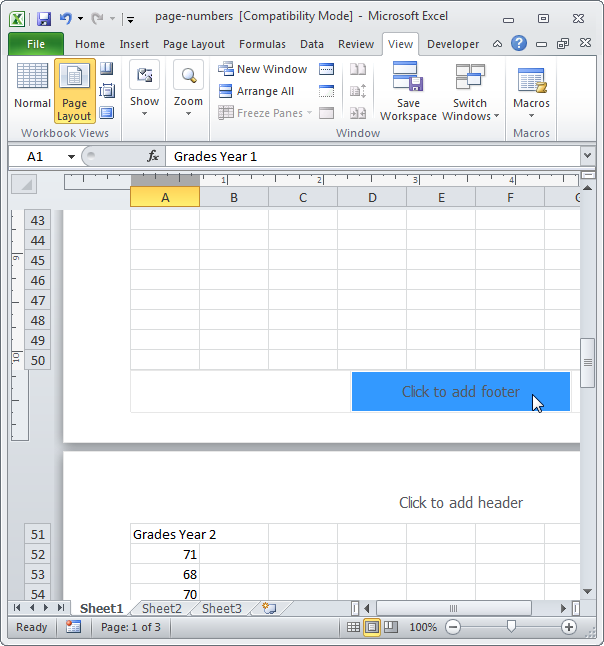 Активируется группа вкладок Header & Tools (Работа с колонтитулами).
Активируется группа вкладок Header & Tools (Работа с колонтитулами). - Чтобы добавить номер страницы, нажмите кнопку Page Number (Номер страницы) на вкладке Design (Конструктор). В поле нижнего колонтитула появится надпись &[Page] или &[Страница] – для русифицированной версии Excel.
- В том же поле следом за надписью введите «из».
- Теперь кликните по Number of Pages (Количество страниц) на вкладке Design (Конструктор), чтобы добавить количество страниц.

Примечание: Excel использует коды, чтобы автоматически обновлять верхний или нижний колонтитул, как только в книге появляются изменения.
- Кликните в любом другом месте листа, чтобы увидеть колонтитулы.
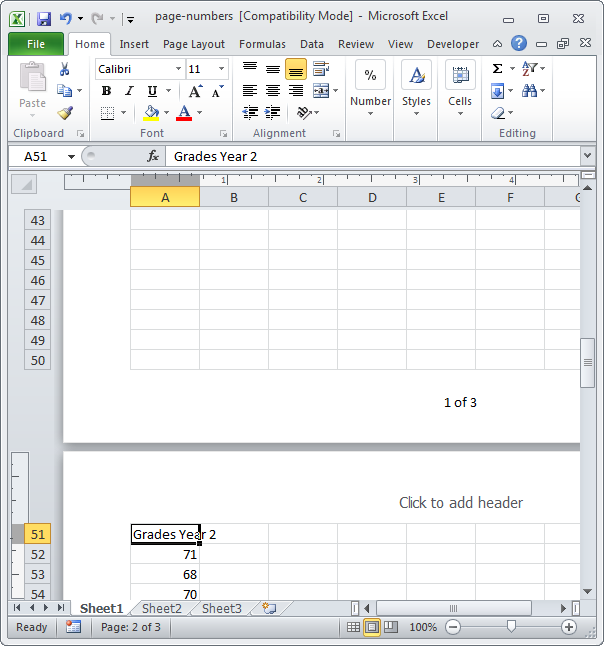
Примечание: В группе команд Options (Параметры) на вкладке Design (Конструктор) вы можете включить особый колонтитул для первой страницы или разные колонтитулы для чётных и нечётных страниц.
- Нажмите кнопку Normal (Обычный) на вкладке View (Вид), чтобы вернуться в обычный режим.
Урок подготовлен для Вас командой сайта office-guru.ru
Источник: http://www.excel-easy.com/examples/page-numbers.html
Перевел: Антон Андронов
Правила перепечатки
Еще больше уроков по Microsoft Excel
Оцените качество статьи. Нам важно ваше мнение:















